
Dustin Hudson
0
1381
47
Si eres como yo y te gusta escribir, sabes que puede ser engorroso manejar todos los papeles y cuadernos. Si bien algunos de ustedes prefieren escribir en una computadora, no siempre es posible llevar una computadora portátil a todas partes. Dada la cantidad de buenas aplicaciones de escritura disponibles en Play Store, te recomiendo que consideres escribir también en tus dispositivos Android. Si te gusta esta idea, entonces la siguiente pregunta que surge es cuáles son las mejores aplicaciones de escritura para ti. Entonces, para facilitarle esta decisión, probé varias de las aplicaciones y encontré algunas realmente buenas. Aquí hay una lista de las 8 mejores aplicaciones de escritura para Android que puedes usar:
1. JotterPad
JotterPad es sin duda una de las mejores aplicaciones de escritura que puedes usar. Ofrece escribir no solo en inglés sino también muchos otros idiomas como holandés, español, francés e italiano. Para asegurarse de no perder ningún archivo guardado, incluso le permite sincronícelos con servicios en la nube como Google Drive, Dropbox y OneDrive. JotterPad cree en compartir grandes ideas, por lo tanto, le permite exporta y comparte tus archivos en varios formatos como DOCX, TXT, HTML, RTF, PDF y texto sin formato.
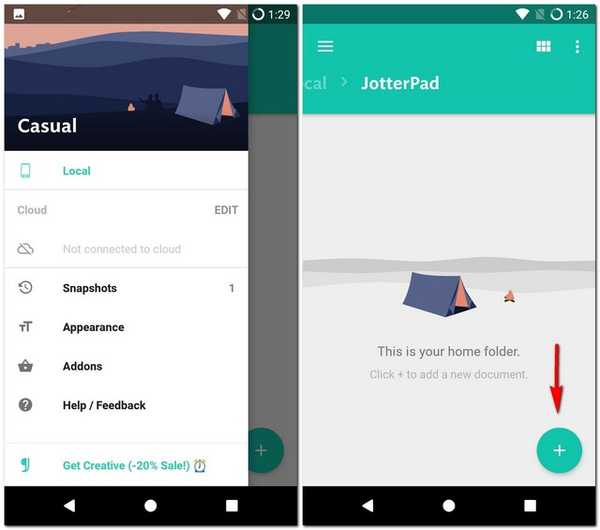
Cuando abre la aplicación, se le lleva a su carpeta de inicio. Este es el lugar donde aparecen todos sus documentos en la aplicación, que además pueden ser organizado en diferentes carpetas. Encontrará un ícono más en la esquina inferior derecha de la misma pantalla, tocando en el cual se abrirá un nuevo documento en blanco. El editor de palabras de JotterPad tiene una interfaz muy minimalista. Aunque es posible que no encuentre herramientas de edición de palabras como la fuente y diferentes tamaños de fuente, la aplicación sí estadísticas de oferta como tiempo aproximado de lectura y recuento de palabras, párrafos y caracteres. También hay una opción llamada "Teclado extendido" que permite cambiar los estilos de fuente y agregar imágenes o hipervínculos.
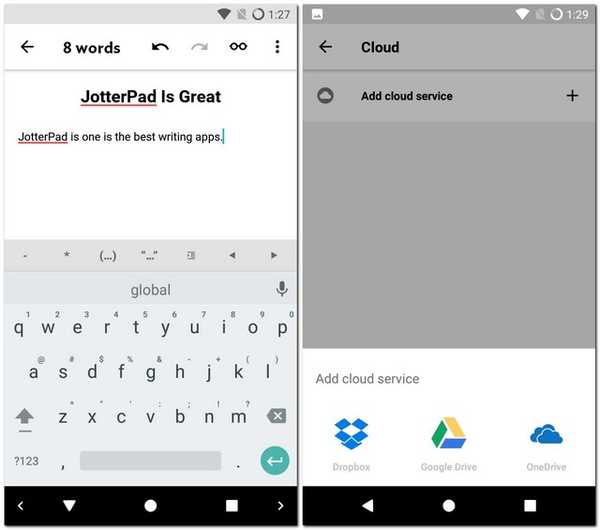
Algunas otras opciones que encontrará en este nuevo documento son "Máquina de escribir" y "Tema oscuro", pero para usarlos, tendrá que comprar la versión creativa de la aplicación con una compra en la aplicación. También puedes acceder un diccionario de sinónimos y un diccionario con esta versión Hay un par de compras más en la aplicación llamadas "Pro" y "Cloud +". La versión pro ofrece guardar archivos en formato Fountain y exportarlos en Final Draft 10, además de todas las características de la versión Creative. Por otro lado, Cloud + le permite agregar múltiples cuentas en la nube.
Instalar en pc: (Gratis con compras en la aplicación)
2. iA Writer
Cuando abre iA Writer por primera vez, le muestra de manera muy inteligente su archivo de inicio rápido en su editor de palabras. Deslizar hacia la derecha en esta pantalla lo llevará al tablero de la aplicación. Esto nos lleva al hecho de que la aplicación admite gestos de deslizamiento, para que pueda seguir adelante y probarlos en diferentes pantallas para ver las opciones relacionadas. Volviendo al panel de control, puede cambiar entre secciones privadas y públicas y crea nuevos archivos y carpetas. También puedes elegir sincroniza tus documentos en servicios en la nube como Google Drive y Dropbox.
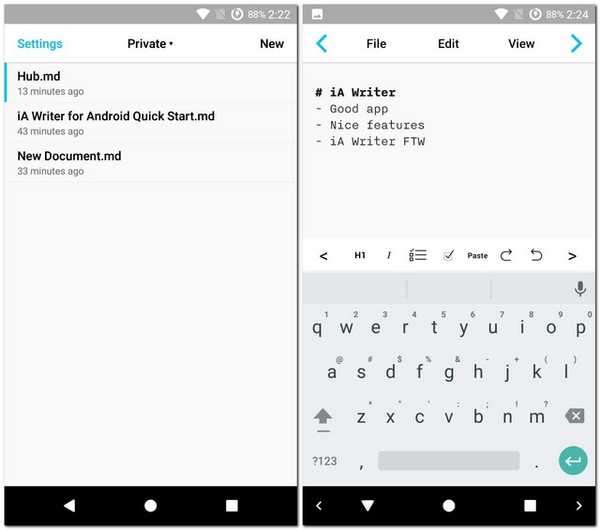
El editor de texto de iA Writer te ofrece funciones de edición como estilos de fuente y listas y viene con un diccionario incorporado. Si escribe mal una palabra, verá un subrayado rojo, tocando en el que le mostrará las sugerencias de ortografía. Encontré que esta característica es muy útil, especialmente cuando escribo a toda prisa y tiendo a hacer muchos errores tipográficos. También hay otras características útiles que pueden mejorar su experiencia de escritura, como Modo nocturno y recuento de palabras.
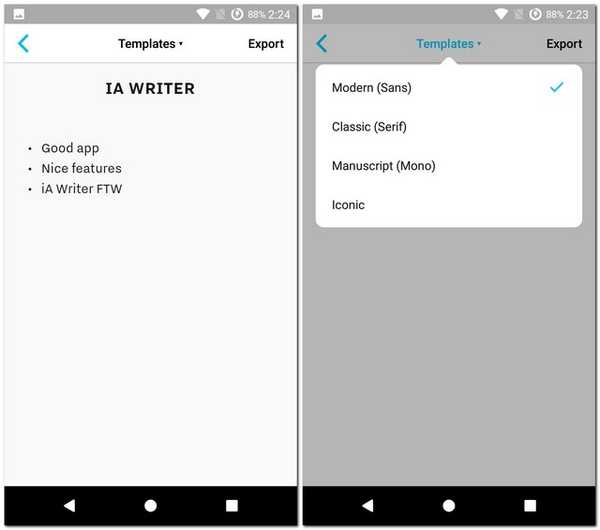
Una vez que haya terminado de escribir, puede ver el documento como una plantilla en diferentes fuentes como Sans, Serif y Mono. Si se siente seguro acerca de su archivo, puede exportarlo en formatos como PDF, HTML, DOCX o texto sin formato. Por último, puedes conecta tu WordPress cuenta con iA Writer y publicar desde la aplicación.
Instalar en pc: (Gratis con compras en la aplicación)
3. Google Docs
Google Docs es la aplicación de escritura de G Suite. Al ser un producto de Google, ofrece integración perfecta con Google Drive. Además, tu el trabajo se guarda en tiempo real. Esto significa que no tendrá que guardar sus archivos manualmente cada pocos minutos para evitar la pérdida de datos, ya que Google Docs lo hace automáticamente. La aplicación te permite crear nuevos archivos, así como editar archivos existentes de Microsoft Word o Google Docs. También obtienes algunos plantillas como currículum, cartas y artículos que puedes usar. De forma predeterminada, todos los archivos se guardan en formato Google Docs, pero también puede elegir crear una copia en formato DOCX en la configuración. Hablando de configuraciones, también puede optar por hacer que sus archivos recientes estén disponibles sin conexión.
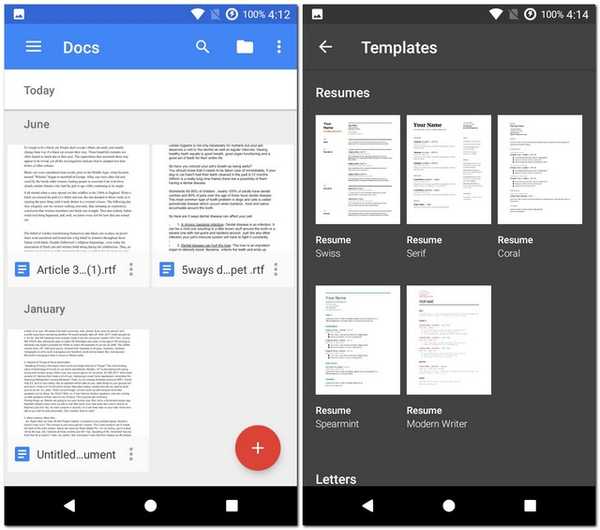
La palabra editor te da un muchas opciones de formato. Esto incluye fuente, estilo de fuente, tamaño de fuente, color de texto, color de resaltado, sangría y espacio entre párrafos, entre muchos otros. Además de estas opciones, puede agregar complementos para obtener aún más funcionalidad. Otras opciones útiles incluyen orientación de página, tamaño de papel, corrección ortográfica y conteo de palabras. Como la mayoría de los otros archivos de Google, puedes elegir compartir estos ya sea por un enlace para compartir o enviando el archivo.
Instalar en pc: (Gratis)
4. Microsoft Word
La herramienta de procesamiento de texto más utilizada en una computadora, Microsoft Word, también tiene su aplicación en Play Store. Como resultado, obtienes la mayor parte de características a las que ya estás acostumbrado. Al igual que Google Docs proporcionó una integración perfecta con Google Drive, proporciona lo mismo con OneDrive. Puede abrir un archivo desde su dispositivo o un servicio en la nube, o crear uno nuevo con la aplicación. Al igual que en su versión de escritorio, puede elegir entre una serie de plantillas como revistas, boletines, trabajos de investigación, etc..
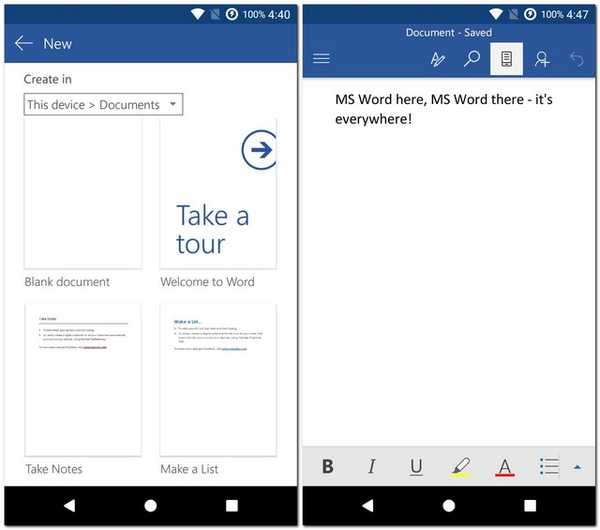
El editor presenta muchas características familiares como fuente, estilo de fuente, tamaño de fuente, color de fuente, formato de párrafo, etc. Puede comparte tus archivos ya sea a través de OneDrive o como un archivo adjunto de correo electrónico. Si está acostumbrado a Microsoft Word en su computadora, le recomiendo que también descargue su aplicación en su dispositivo Android.
Instalar en pc: (Gratis con compras en la aplicación)
5. Monospace
Monospace es una aplicación de escritura simple pero efectiva. Usted puede Colores invertidos de la aplicación con un solo toque, tocando el icono en forma de gota en la esquina superior derecha. Aunque no proporciona las herramientas de edición como la mayoría de las otras aplicaciones, es bastante más eficiente. Cuando crea un nuevo archivo, puede nombrarlo usted mismo o seleccionar "Nombre automático" que lo nombrará según la fecha y la hora. En el editor de texto, no encontrarás ninguna opción desordenada. En caso de que desee agregar formato a su archivo, mantenga presionado el texto y verá opciones como estilo de texto, tamaño de texto, listas, citas y portapapeles. Me pareció más conveniente ya que sin el formato innecesario, puedo concentrarme más en el texto..
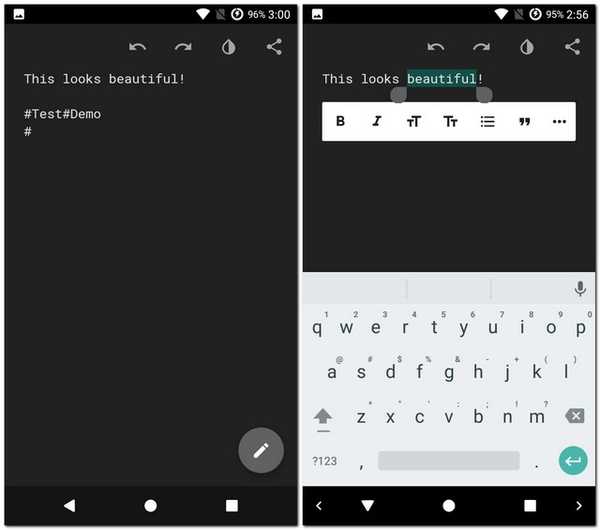
Monospace toma un enfoque diferente para organizar también. Si desea organizar sus archivos en diferentes formatos, puede hacerlo utilizando hashtags. Agregue la parte inferior de su archivo, agregue un hashtag que será el nombre de su carpeta. Si desea agregar una carpeta dentro de una carpeta, use 2 hashtags sin espacio. Trataré de explicar esto con la ayuda de un ejemplo. En la imagen de arriba, "# Test # Demo" indica que este archivo se guardaría en una carpeta llamada "Demo", que se encuentra más adentro de otra carpeta llamada "Prueba". El '#' sin nombre también guardará el archivo en la pantalla principal. Este es un concepto bastante único e innovador si me preguntas. Por último, puede exportar su para Markdown o texto sin formato.
Instalar en pc: (Gratis con compras en la aplicación)
6. Writer Plus
Writer Plus es otra aplicación de escritura simple. Puede crear múltiples archivos e incluso organizarlos en diferentes carpetas. En el editor de palabras, encontrará opciones para aumentar o disminuir el tamaño de la fuente y seleccione una fuente de Droid Serif y Roboto. Si usted está buscando otras opciones de formato, Tendrás que esforzarte un poco por eso. Un solo hashtag define un encabezado: aumentar el número de hashtags reducirá el tamaño del encabezado, las tildes dobles se tacharán, el asterisco simple se pondrá en cursiva, los asteriscos dobles se pondrán en negrita y los asteriscos triples se pondrán en negrita y en cursiva. Puede crear una lista desordenada usando un '+' o un '-', y para listas ordenadas, simplemente puede usar números. El editor también te permite agregar citas usando el signo mayor que (>). Para comprender mejor estas opciones, consulte la captura de pantalla. Por último, Writer Plus tiene un modo nocturno que se puede modificar a negro en la configuración de la aplicación.
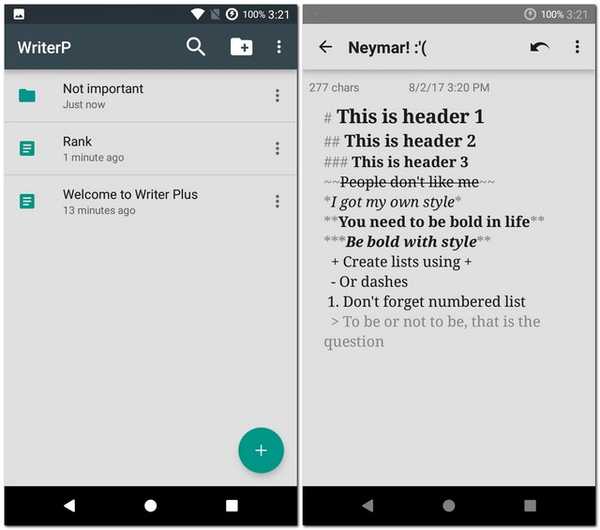
Instalar en pc: (Gratis con compras en la aplicación)
7. escritor
Escritor es muy similar a Writer Plus. De hecho, es una versión muy básica de Writer Plus. Puede usar Writer para escribir sin mucho formato. Si eso no es una preocupación importante para usted, entonces esta podría ser la mejor opción para usted, ya que no ocupa mucho espacio en su teléfono. A diferencia de Writer Plus, usted no se pueden crear carpetas pero solo archivos. El editor de texto solo te muestra el estadísticas básicas como el recuento de palabras y caracteres y el tiempo estimado de lectura. El formato básico que obtienes es exactamente el mismo que Writer Plus. Para obtener información detallada, puede consultar el punto anterior o la captura de pantalla a continuación.
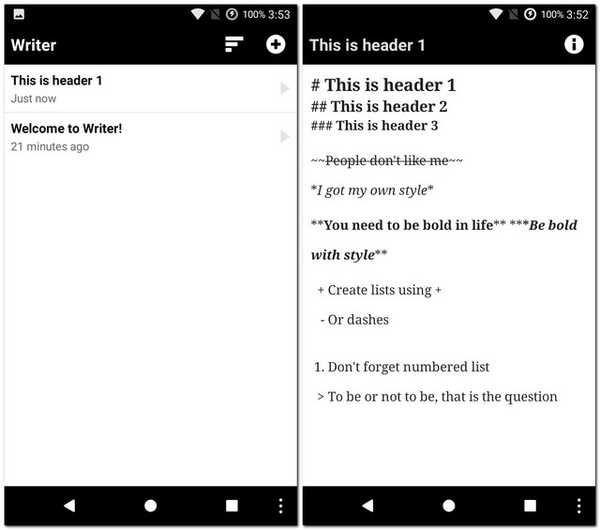
Instalar en pc: (Gratis)
8. INKredible
Con INKredible, puede escribir no solo con el teclado virtual sino también usando ya sea su dedo o un lápiz, eso es si su dispositivo es compatible con uno. Alternar entre los dos modos también está a solo un toque de distancia. La aplicación te permite escribir en diferentes "Cuadernos". De manera predeterminada, cada cuaderno tiene una sola página, pero puede agregar más tirando de la página hacia abajo. Del mismo modo, puede volver a la página anterior deslizando hacia arriba. Si desea eliminar algo, encontrará un herramienta de borrador para eso. Una vez que escribe algo, puede rodearlo, seguido de tocar la marca de verificación que parece hacer ajustes a su tamaño y color. Al igual que Google Docs, su computadora portátil se guarda automáticamente cada pocos minutos. Por defecto, este tiempo es de 3 minutos, pero puede cambiar eso en la configuración de la aplicación.
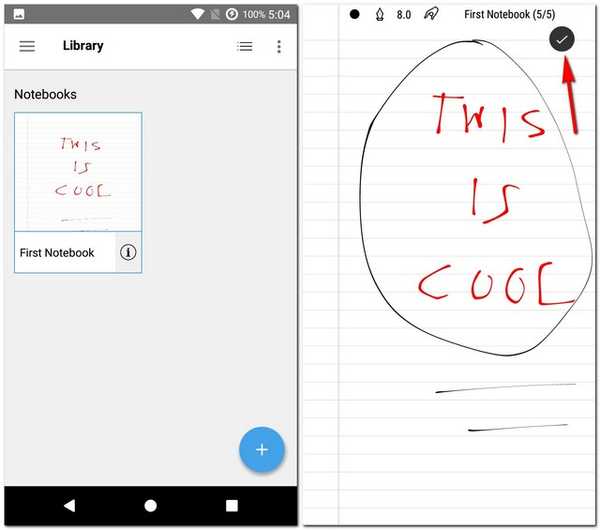
Instalar en pc: (Gratis con compras en la aplicación, $ 4.99)
VEA TAMBIÉN: 10 mejores aplicaciones de escritura para Mac que puede usar
Use las mejores aplicaciones de escritura en Android
Gracias a estas aplicaciones de escritura en Android, escribir en un teléfono inteligente Android no es tan engorroso como parece. Por lo tanto, si planea escribir algo pequeño o incluso largo, estas aplicaciones deberían hacer el trabajo lo suficientemente bien para usted. Entonces, ¿qué aplicación de escritura usarás en tu dispositivo Android? Háganos saber sus aplicaciones de escritura favoritas para Android en la sección de comentarios a continuación.















